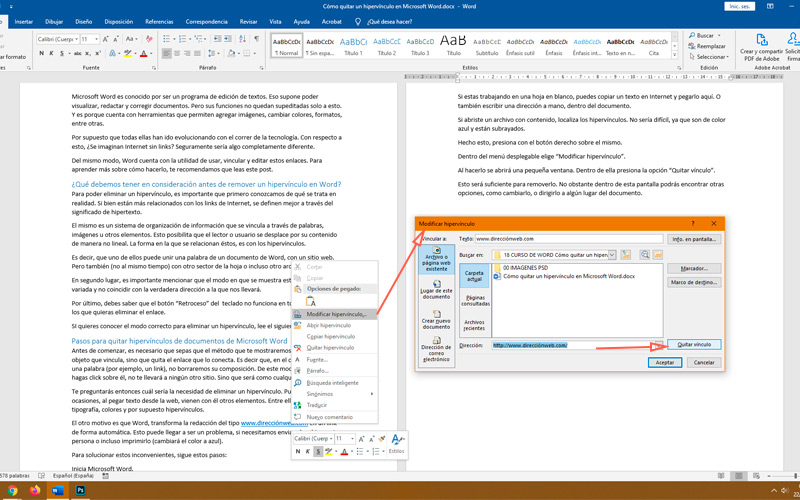Microsoft Word es conocido por ser un programa de edición de textos. Eso supone poder visualizar, redactar y corregir documentos. Pero sus funciones no quedan supeditadas solo a esto. Y es porque cuenta con herramientas que permiten agregar imágenes, cambiar colores, formatos, entre otras.
Por supuesto que todas ellas han ido evolucionando con el correr de la tecnología. Con respecto a esto, ¿Se imaginan Internet sin links? Seguramente sería algo completamente diferente.
Del mismo modo, Word cuenta con la utilidad de usar, vincular y editar estos enlaces. Para aprender más sobre cómo hacerlo, te recomendamos que leas este post.
¿Qué debemos tener en consideración antes de remover un hipervínculo en Word?
Para poder eliminar un hipervínculo, es importante que primero conozcamos de qué se trata en realidad. Si bien están más relacionados con los links de Internet, se definen mejor a través del significado de hipertexto.
El mismo es un sistema de organización de información que se vincula a través de palabras, imágenes u otros elementos. Esto posibilita que el lector o usuario se desplace por su contenido de manera no lineal. La forma en la que se relacionan éstos, es con los hipervínculos.
Es decir, que uno de ellos puede unir una palabra de un documento de Word, con un sitio web. Pero también (no al mismo tiempo) con otro sector de la hoja o incluso otro archivo del sistema.
En segundo lugar, es importante mencionar que el modo en que se muestra este vínculo puede ser variada y no coincidir con la verdadera dirección a la que nos llevará.
Por último, debes saber que el botón “Retroceso” del teclado no funciona en todos los casos en los que desees remover el enlace.
Si quieres conocer el modo correcto para eliminar un hipervínculo, lee el siguiente apartado:
Pasos para quitar hipervínculos de documentos de Microsoft Word
Antes de comenzar, es necesario que sepas que el método que te mostraremos no elimina el objeto que vincula, sino que quita el enlace que lo conecta. Es decir que, en el caso de que fuese una palabra (por ejemplo, un link), no borraremos su composición. De este modo, por más que hagas click sobre él, no te llevará a ningún otro sitio. Sino que será como cualquier otra palabra.
Te preguntarás entonces cuál sería la necesidad de eliminar un hipervínculo. Pues sucede que, en ocasiones, al pegar texto desde la web, vienen con él otros elementos. Entre ellos encontramos, tipografía, colores y por supuesto hipervínculos.
El otro motivo es que Word, transforma la redacción del tipo www.direcciónweb.com en un link de forma automática. Esto puede llegar a ser un problema, si necesitamos enviar el archivo a otra persona o incluso imprimirlo (cambiará el color a azul).
Para solucionar estos inconvenientes, sigue estos pasos:
- Inicia Microsoft Word.
- Crea un nuevo documento o abre alguno que contenga hipervínculos.
- Si estas trabajando en una hoja en blanco, puedes copiar un texto en Internet y pegarlo aquí. O también escribir una dirección a mano, dentro del documento.
- Si abriste un archivo con contenido, localiza los hipervínculos. No sería difícil, ya que son de color azul y están subrayados.
- Hecho esto, presiona con el botón derecho del ratón sobre el mismo.
- Dentro del menú desplegable elige “Modificar hipervínculo”.
- Al hacerlo se abrirá una pequeña ventana. Dentro de ella presiona la opción “Quitar vínculo”.
Esto será suficiente para borrarlo. No obstante, dentro de esta pantalla podrás encontrar otras opciones, como cambiarlo, o dirigirlo a algún lugar del documento.